
Kiek kartų norėjote, kad galėtumėte svetainėje pamatyti paskutinį „iPhone“ įrašytą vaizdo įrašą? Arba paskutinės nuotraukos, kurias padarėte per paskutinį šeimos susitikimą. Visada vertinama galimybė peržiūrėti vaizdus ar vaizdo įrašus didesniame ekraneir turiu omenyje ne „iPad“ ekraną, o mūsų namų televizoriaus ekraną.
Paprasčiausias sprendimas tam yra turėti „Apple TV“. Bet sąžiningai, šis prietaisas už JAV ribų nėra daug prasmės (dėl kai kurių paslaugų, tokių kaip „Netflix“, geografinio apribojimo), nebent turite „Jailbreak“, kad išplėstumėte savo galimybes.

Vadinama programa, leidžianti peržiūrėti „Smart TV“ savo įrenginio turinį „iMediaShare“ galima įsigyti „App Store“ nemokamai ir šiuo metu be jokių pirkimų programoje. Žinoma, ekrano apačioje yra reklaminė juosta, kuri rodoma tik mūsų įrenginyje. Esminis reikalavimas yra tas, kad tiek „iDevice“, tiek „Smart TV“ turi būti prijungti prie to paties tinklo. Taip pat būtina, kad televizorius būtų suderinamas su DLNA ar „AllShare“. Dauguma, jei ne beveik visi „Smart TV“, yra suderinami su šiais protokolais.
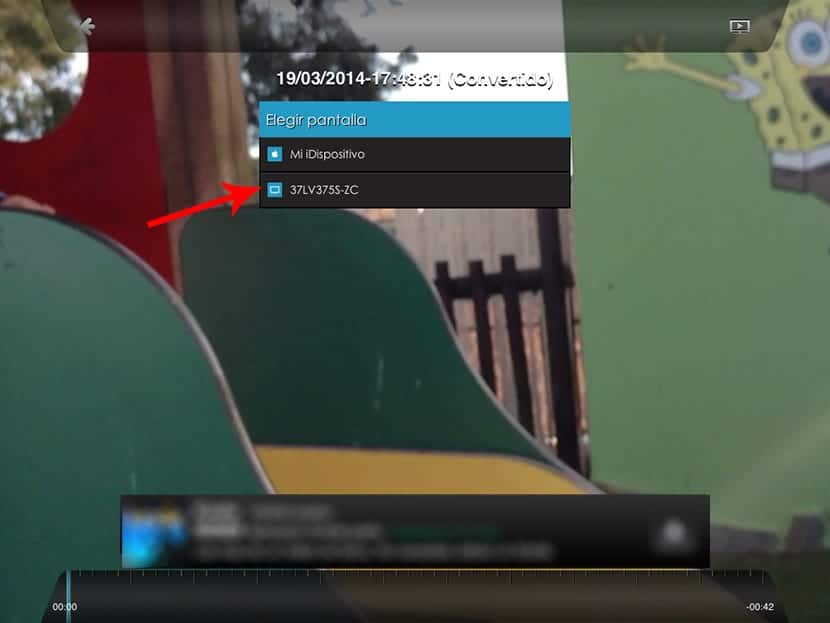
Šios programos dėka „Smart TV“ galime peržiūrėti vaizdo įrašus ir vaizdus, kuriuos išsaugojome įrenginyje neturėdami „Apple TV“. Atidarę programą pamatysime visas mūsų galimybes:
- Ritės nuotraukos
- Mano muzika
- Ritės vaizdo įrašai
- Mano vietinis tinklas
- "Picasa"
- Nemokami filmai
- Nemokami muzikiniai vaizdo įrašai
Spustelėjus parinktis, ritė kiekvienu atveju atidarys mūsų pasirinktą turinį - vaizdo įrašus ar vaizdus. Spustelėdami paveikslėlį ar vaizdo įrašą, ekrane pasirodys įrenginių sąrašas (paprastai televizoriaus modelis) kur galime nusiųsti failus peržiūrėti. Spustelėkite įrenginį ir po kelių sekundžių peržiūrėsime turinį.
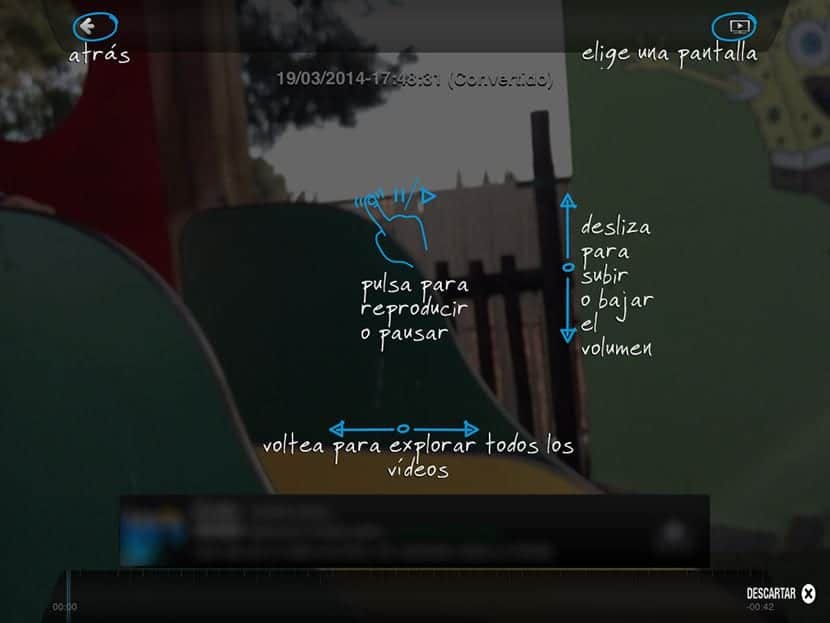
Jei tai yra vaizdo įrašas, garsumą galime valdyti pakeldami ir nuleisdami pirštą dešinėje ekrano pusėje. Jei norime pereiti prie kito vaizdo įrašo, slenkame pirštu, kaip tai darome ant „iDevice“ ritės.

Kaip komentavau, Galima žiūrėti su prietaisu įrašytus vaizdo įrašus, kurie nėra labai ilgiFilmams turite naudoti kitas parinktis ir bet kokio tipo vaizdus, kuriuos išsaugojome. Šią programą naudoju jau maždaug metus ir dažniausiai ji veikė teisingai. Kartais programa ekrane rodo vaizdo piktogramą su ženklu, kad failas yra 0 kb. Akivaizdu, kad tai reiškia, kad kažkas galėjo atsitikti. Geriausia išjungti televizorių, uždaryti programą ir bandyti dar kartą.
Ši programa jis yra universalus, todėl jį galima įsigyti tiek „iPad“, tiek „iPhone“ visiškai nemokamai.
